ECommerce - ClippFácil e 360
ECommerce - ClippFácil e Clipp360
Para auxiliar o usuário do sistema nas suas vendas online, criamos o ECommerce. Basicamente essa ferramenta vai gerenciar toda a loja virtual da sua empresa, neste artigo iremos demonstrar o uso da ferramenta em seus detalhes!
Para enviar os itens ao Ecommerce, acesse seu estoque, marque os itens que deseja enviar, clique em Ação - Enviar Ecommerce;
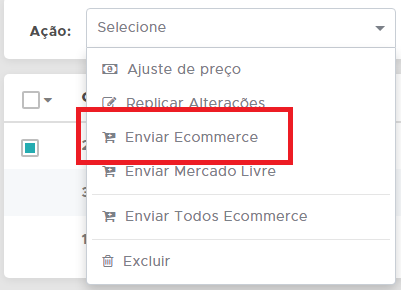
Para acessar seu ecommerce, clique em Cadastros - Outros - Ecommerce.
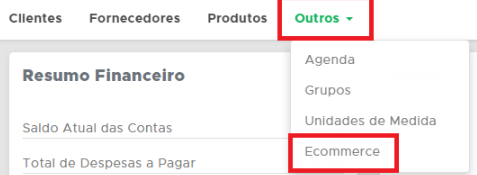
Automaticamente apresentará a tela com todos os itens cadastrados no estoque.
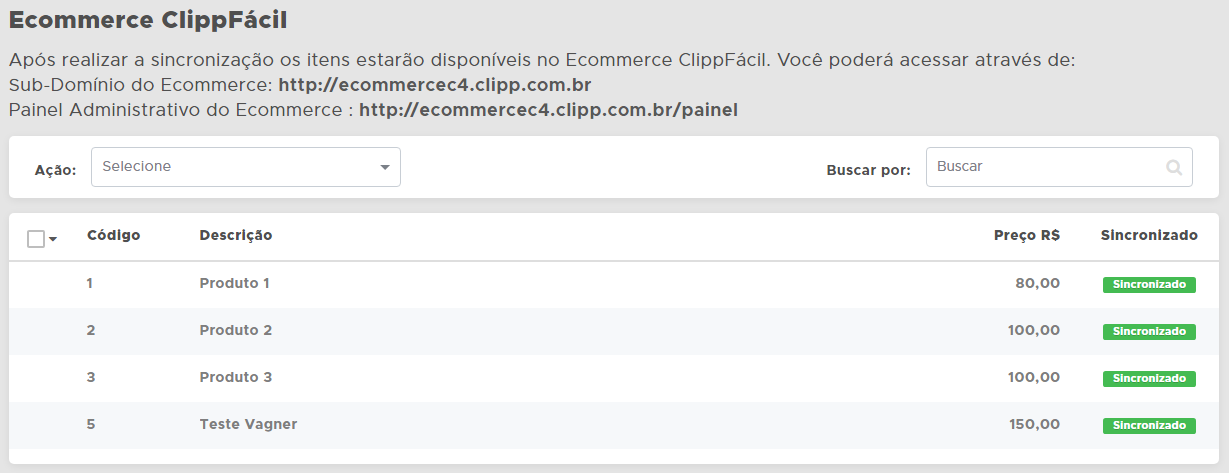
Caso queira, poderá marcar o checkbox para enviar todos os cadastros para o ecommerce, caso prefira enviar somente alguns, selecione-os individualmente.
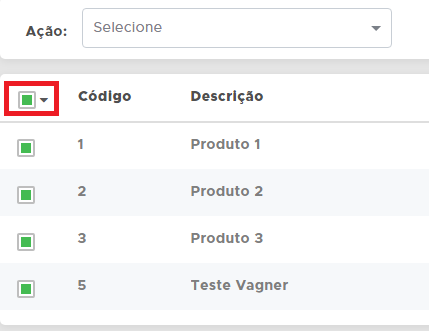
Em seguida, na ação, escolha:
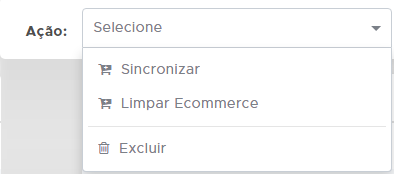
- Sincronizar: Envia os itens marcados para o Ecommerce.
- Limpar Ecommerce: Remove os itens já sincronizados com o Ecommerce.
- Excluir: Apaga item marcado.
Após realizar o envio dos produtos para o e-commerce, acesse o Painel Administrativo do Ecommerce;
Irá solicitar os dados para login no seu painel, no campo CPF/CNPJ você deve preencher o CPF/CNPJ cadastrado nos dados da empresa (configurações - dados da empresa), já a senha padrão é o final do número de série de sua empresa (apenas números), essa senha poderá ser alterada posteriormente.
Após preencher suas credenciais, clique em Acessar.
MarketPlace (Acesso do Seu Cliente)
Clicando no link do campo Sub-Domínio do Ecommerce abrirá o ECommerce com os produtos anunciados. Conforme exemplo abaixo:
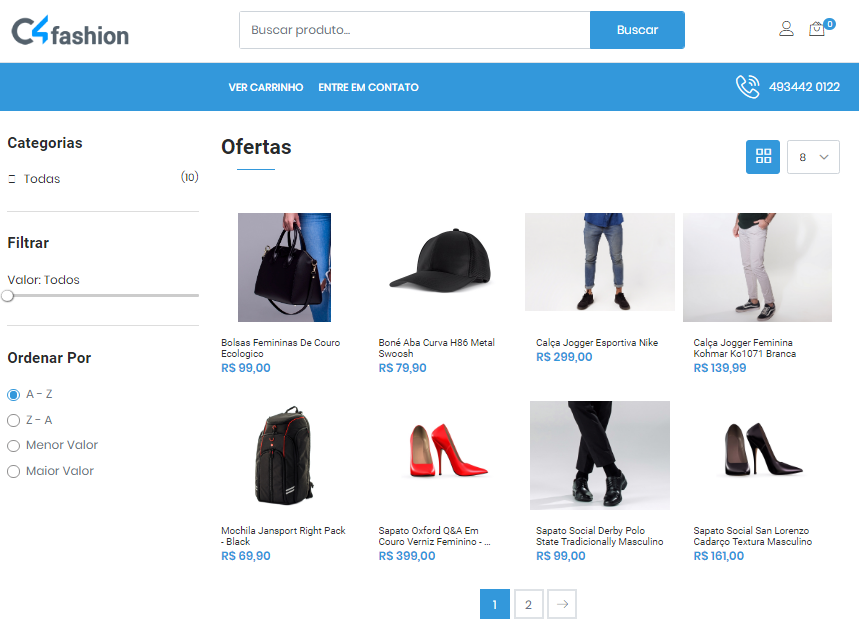
O site é de simples manuseio, é possível ordenar por valor, exibir quantidade determinada na página, realizar o login e acessar o carrinho de compras, clicando sobre determinado item, exibirá os detalhes.
Após incluir os itens no carrinho, será possível finalizar a compra, clicando em Ver Carrinho, é possível alimentar a quantidade dos itens que comprou e também informar as formas de pagamento e de envio, bem como, as observações.
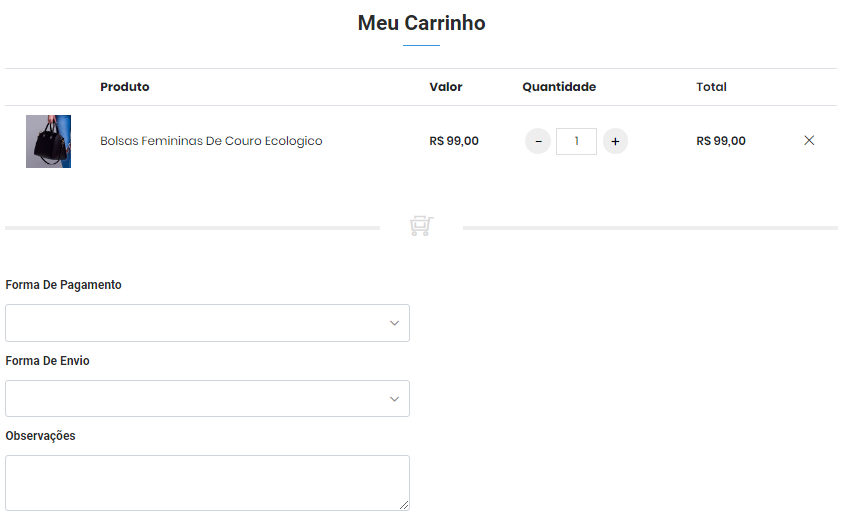
Após o cliente finalizar a compra, apresentará o pedido em aberto no seu painel.
Acessando o painel (Administrador do ECommerce)
IMPORTANTE! Não são enviadas fotos para o Ecommerce online, o cadastramento das fotos deve ser feito pelo portal do marketplace!
Clicando no link do Painel é possível realizar a gestão da conta.
Clicando no botão Emitente exibirá os dados de sua empresa, cadastrados no emitente do Clipp.
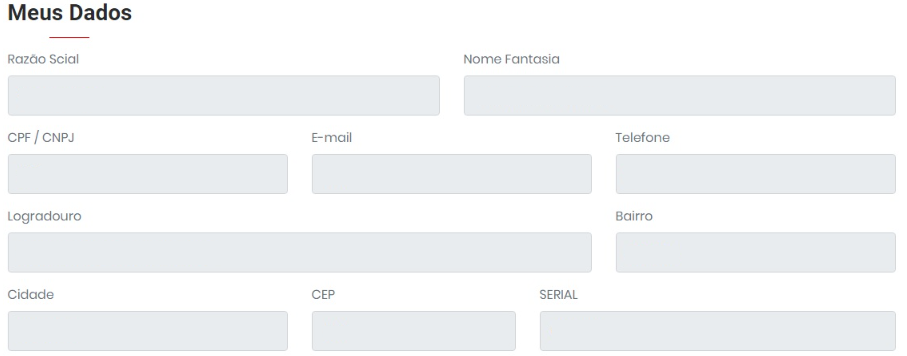
Clicando na aba Produtos é possível lançar os produtos enviados para o ECommerce, clicando no X irá inativar o item no site (caso acabe o estoque do mesmo, por exemplo).
É possível vincular o item a sua loja no instagram (Instagram deve ser conta-comercial), marque o item que deseja e nas Ações escolha Gerar Arquivo (Loja Instagram).
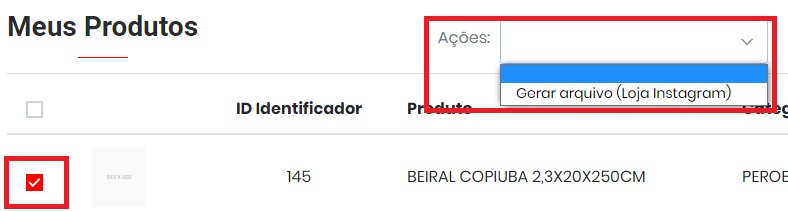
Dúvidas no processo, clique aqui
Clicando no item, é possível alterar a imagem do item, nome e adicionar uma descrição ao mesmo (que exibirá quando o cliente clicar sobre o item no ECommerce). Após concluir o ajuste, clique em Salvar.
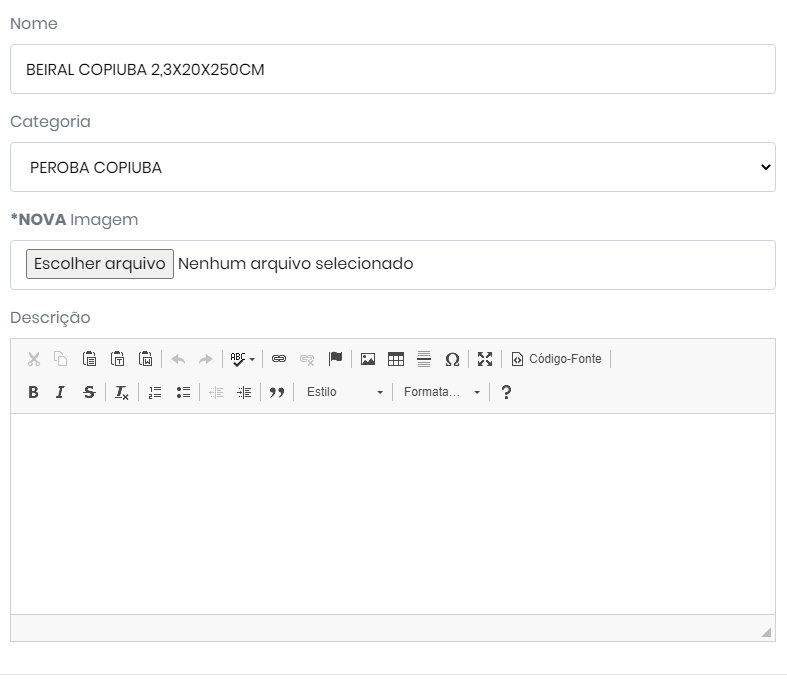
Na aba Categorias será sincronizado o Grupo dos itens no estoque. Ao enviar os itens para o Ecommerce, os grupos dos produtos também serão sincronizados, nessa aba.
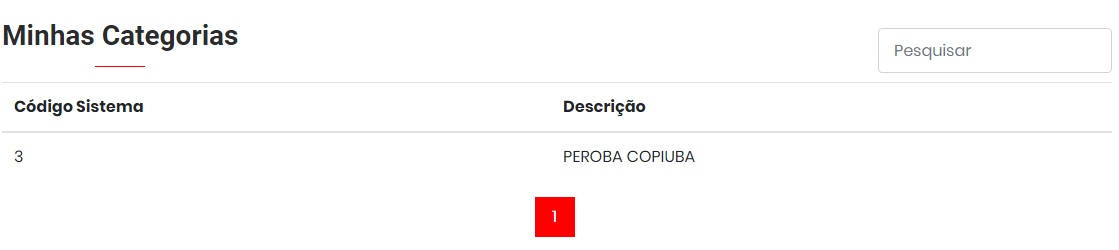
Clicando sobre o grupo cadastrado, é possível alterar sua descrição e código categoria, utilize essa segunda opção somente se não tiver um sistema CompuFour, ela serve para informar o ID do grupo do seu sistema de gestão, se usar sistema da CompuFour, os dados serão sincronizados automaticamente, ao alterar não afetará em nada no Clipp.
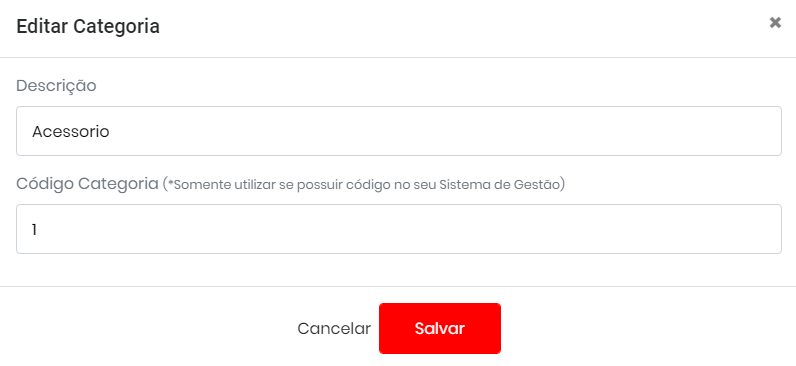
Na aba Pedidos constará todos os pedidos efetuados pelos clientes no ECommerce.
Clicando na seta para baixo, você poderá visualizar os dados do pedido (que também serão recebidos no seu e-mail) para lançar manualmente no sistema, após lançar, poderá encerrar o mesmo no painel.
.jpg)
Clicando no botão Enviar Para WhatsApp será enviado um link com as informações do pedido:
Olá *Teste*!
Obrigado (a) por comprar no nosso E-commerce C4!
Nós recebemos o seu pedido número *339*.
Ah, e você pode acompanhar o status do seu pedido através do link 👇
https://lojaficticia.clipp.com.br/#/meus-pedidos
Na aba Configurações você poderá ajustar alguns pontos do painel.
No Sub-domínio é possível apontar o DNS, dessa forma, o acesso não apresentará com o serial final do sistema, mas sim com um endereço eletrônico, é possível inativar formas de pagamento e de envio, adicionar URL do Facebook, mudar a cor do tema e adicionar a logo da empresa.
ATENÇÃO! Caso altere o sub-domínio, NÃO use espaços.
É possível informar o e-mail que você receberá os pedidos efetuados pelos clientes, juntamente com seu Whats e ID do Google Analytics. Você também poderá informar a URL da página no Facebook, que constará na visualização do ecommerce pelo cliente. É possível também alterar a logo da empresa.
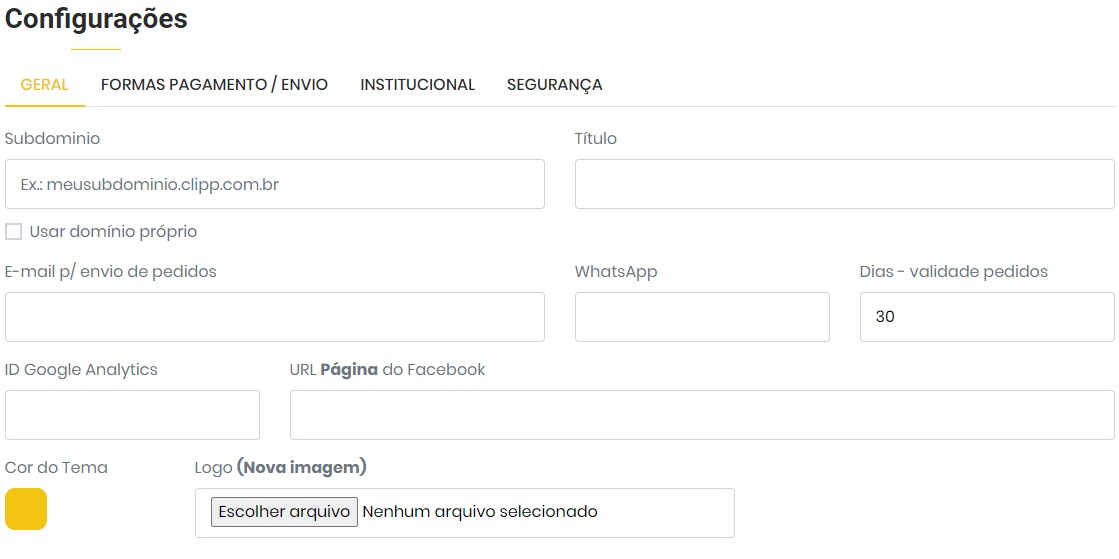
- OBS: Se sua empresa vai utilizar apenas um subdomínio (loja.exemplo.com.br) deve fazer somente o apontamento do tipo CNAME do seu subdomínio para o nosso domínio (clipp.com.br), em seguida cadastrar no painel o subdomínio que vai utilizar. Precisamos também que nos encaminhe um Certificado SSL para que possa ser feito a navegação segura para o suporte@compufour.com.br, mencionando o que necessita no corpo do e-mail.
- Outra opção, diferente da primeira, seria direcionar todo o domínio para CompuFour administrar em nosso servidor DNS. Para isso deve cadastrar no painel o domínio que vai utilizar, para que possamos cadastrar em nosso servidor e encaminhar os devidos servidores DNS que você deve cadastrar em seu gerenciador de domínio. Caso utilize essa opção, não poderá utilizar o domínio para outras finalidades!
Saiba mais sobre sub-domínio aqui
Clicando na aba Formas Pagamento / Envio é possível inativar as formas de pagamento exibidas para o cliente.
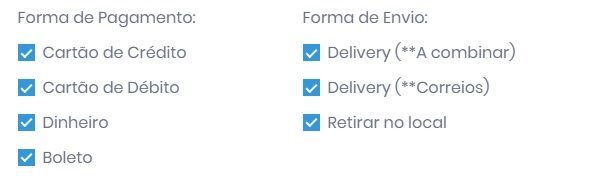
Caso utilize a opção de envio pelos correios para correto cálculo do Frete, é necessário preencher os dados da embalagem:
Caso queira utilizar a opção de faturamento via Cartão de Crédito/débito, será necessário realizar o lançamento de suas credenciais da UseRede (necessário cadastro prévio diretamente feito com a equipe da Rede);
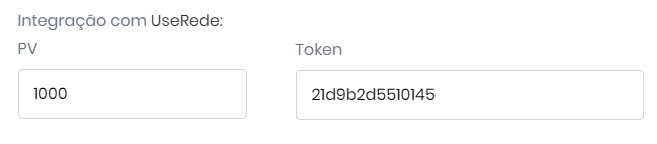
Você poderá cadastrar também, o Institucional da empresa, apresentará na tela inicial do Ecommerce.
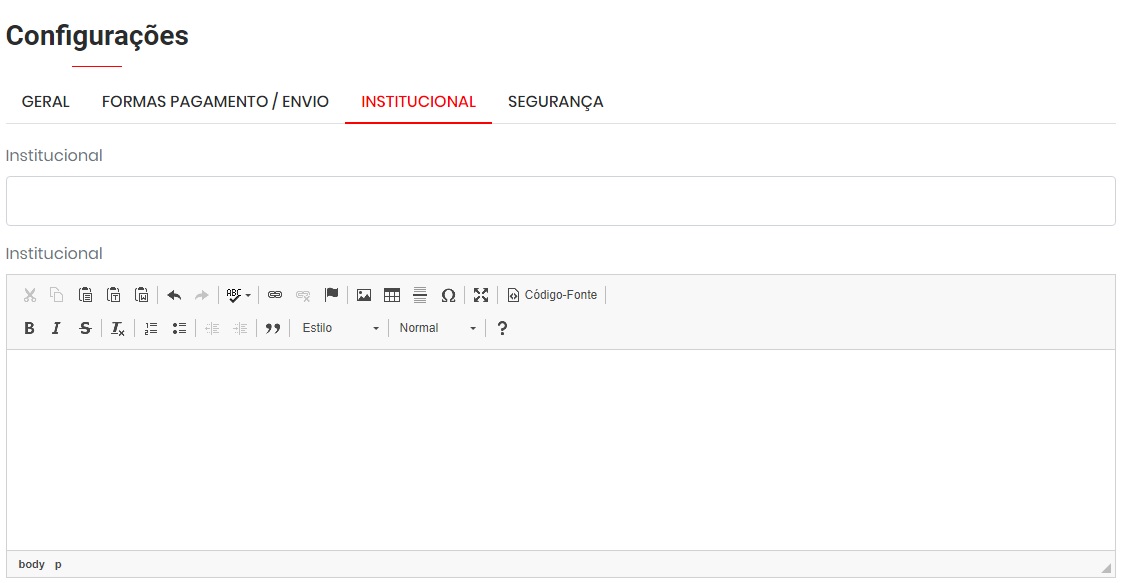
Por fim, na aba de Segurança é possível realizar a alteração da senha de login no painel.
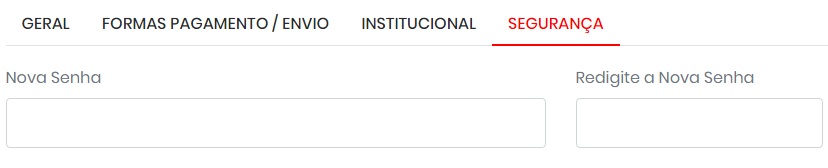
Após concluir os ajustes, clique no botão Salvar Dados.